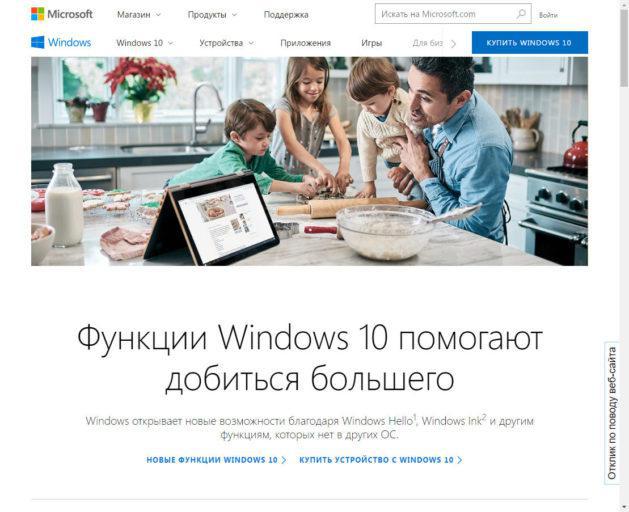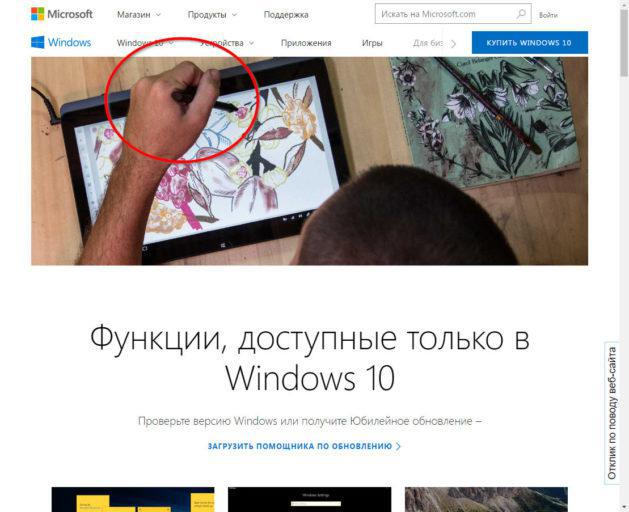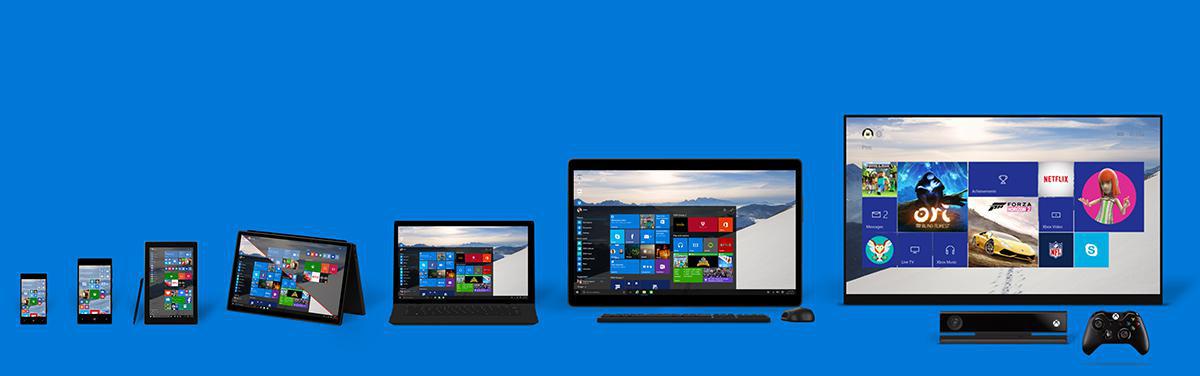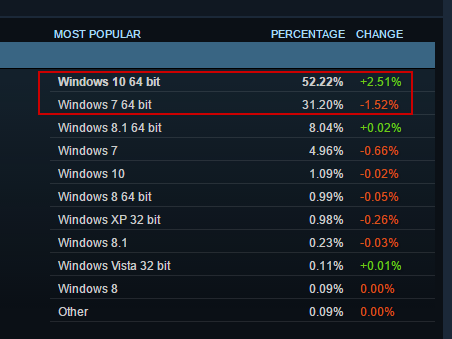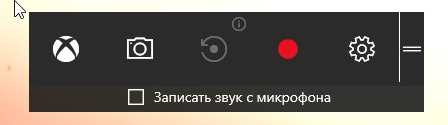Главный критерий выбора Виндовс 10 — плюсы и минусы операционной системы, позволяющие принять решение с учетом сильных и слабых мест ПО. История «десятки» началась в 2015 году, и за пять лет существования ее установило более 75 млн пользователей. Такая популярность объясняется универсальностью ОС и ее выпуском для разных устройств — ПК, планшетов и телефонов. Если человек еще не принял решение, он должен знать преимущества и недостатки Виндовс 10. Именно на них мы и остановимся подробно.
Плюсы Windows 10
История выпуска Виндовс 10 показала, что успех разработчиков при создании очередных версий ОС имеет вид «зебры». Сначала выпускается удачная система, а за ней идет провальная версия. К примеру, та же XP, получившая популярность среди ценителей Виндовс, была заменена на Vista, не удержавшейся и нескольких лет. Потом появилась стабильная «семерка», а за ней никому не нужная Виндовс 8. В 2015 году пришло время «десятки», которая до сих пор находится на пьедестале.
За несколько лет применения системы удалось выделить преимущества и недостатки Windows 10, на которые и ориентируются пользователи. Ниже мы рассмотрим эти особенности и начнем с положительных моментов.
Плюсы Виндовс:
- Вернулось меню Пуск, которое было «утеряно» в Виндовс 8 и заменено на плиточную версию исполнения. Такое нововведение встретило шквал критики среди пользователей, что заставило разработчиков вернуться к прежнему варианту исполнения.
- Обновился браузер. Рассматривая плюсы и минусы ОС Windows, пользователи обращают внимание на веб-проводник. Если раньше был доступен лишь IE, утративший всякую популярность, в 10-й версии появился Microsoft Edge. Для «десятки» это стало несомненным плюсом.
- Доступность облачного хранилища. Развитие облачных технологий не осталось незамеченным разработчиками Виндовс. Они добавили встроенный клиент, позволяющий работать напрямую с облаком OneDrive без сохранения информации на жестком диске ПК.
- Оптимизация проигрывателя видео. Изучая достоинства и недостатки Windows 10, пользователи всегда смотрели на мультимедийные возможности ОС. В 10-й версии обновился проигрыватель, поддерживающий все известные форматы, в том числе Flac и MKV. Это несомненный плюс для любителей видеоконтента. После скачивания и установки Виндовс не нужно устанавливать дополнительные кодеки и компенсировать минусы ОС.
- Удобство пользования. Еще один плюс — упрощение работы, благодаря возможности переключения окон. Также появились виртуальные рабочие столы, которых ранее не были.
- Оптимизация командной строки. Анализируя достоинства и недостатки Виндовс 10, многие отмечают нововведение для строки ввода команд. Теперь появилась возможность копирования с помощью горячих кнопок и улучшилось качество шрифта. Плюс в том, текст автоматически подстраивается под размеры окна.
- Сохранение системных требований. Разработчики не пошли на ужесточение требований к «железу» и оставили их такими же, как и для «семерки». Это несомненный плюс для владельцев средних по производительности ПК.
- Появление DirectX 12. В отличие от прошлых версий, имеющих минусы, этот компонент способствует росту производительности графического процессора и не берет дополнительных ресурсов.
Выше рассмотрены главные плюсы Виндовс 10 и ее привлекательность для потенциальных и действующих пользователей. Дополнительно стоит выделить еще ряд особенностей, которые не вошли в указанный список:
- появление центра уведомлений с правой стороны, где собирается наиболее важная информация;
- возможность применения metro-приложений в оконном режиме;
- бесплатная установка Виндовс 10 при переходе с официальной «семерки» или «восьмерки»;
- появление встроенного магазина приложений, что большой плюс для пользователей;
- универсальность и возможность установки на разных устройствах;
- автоматические обновления, не требующие перезапуска ПК;
- возможность возврата к более старым версиям Windows и т. д.
Плюсы и минусы Windows 10 требуют детального изучения, поэтому на недостатках мы еще остановимся ниже. Что касается преимуществ, к главным моментам относится улучшение интерфейса, доступность приложений, появление качественного веб-проводника и другие полезные плюсы.
Минусы Windows 10
При анализе ОС нельзя игнорировать и ее недостатки. Именно они отпугивают пользователей и заставляют их искать альтернативные варианты ПО.
Минусы Виндовс 10:
- Слежка за клиентами. После выхода «десятки» в Сети появилось много жалоб на контроль разработчиками пользователей. Такой минус оказался правдой, ведь пароли, история просмотра и другие данные направляются в Майкрософт. Также направляются сведения об установленных файлах, ПО и даже фото с камеры или звук с микрофона. Сегодня ОС отправляет шифрованные сведения на сервера даже при запрете этого в настройках, что является несомненным минусом.
- Периодические «тормоза». Рассматривая недостатки системы Windows 10, важно упомянуть периодические трудности в работе, связанные с замедленной реакцией на какое-либо действие пользователя. К примеру, вы нажимаете на правую кнопку мышки для вызова меню, а окно появляется с задержкой в несколько секунд. В последних версиях эти проблемы уже исправлены.
- Запрет дисководов. Изучая достоинства и недостатки ОС Windows, пользователи смотрят на возможность ОС работать с разными выносными носителями. И если старые версии поддерживали дискеты, в «десятке» этого нет. Драйвера придется искать и устанавливать отдельно, но для многих пользователей это уже не проблема.
- Отсутствие встроенных игрушек. Главный минус для офисных работников — «потеря» таких игр, как Сапер, Силитер или Червы.
- Удаление привычного Медиа Центр, актуального для прошлых версий. Вместе с ним пропало приложение, позволяющее проигрывать диски DVD. Это связано с тем, что такие носители уже устарели, и разработчики решили избавиться от ненужного ПО.
- Трудности с автоматическими обновлениями. Главный минус операционной системы Windows 10 — вероятность появления багов после очередного обновления. При этом пользователь должен дожидаться новой версии или терпеть проблемы до появления новой версии ПО.
- Трудности с установкой. На некотором оборудовании ОС устанавливается не с первого раза, что далеко не плюс для такой ОС. Как правило, это касается ноутбуков, но с ПК проблем значительно меньше.
- Сложности с выбором своего региона на Виндовс 10. Некоторые люди жалуются, что не могут изменить региональные настройки. Система автоматически устанавливает США, что также существенный минус.
Рассмотренные минусы Виндовс 10 лежат на поверхности. Но почти у каждого пользователя имеется свой список «слабых мест», которые бы он хотел изменить или доработать. Здесь уже все индивидуально.
Стоит ли устанавливать Windows 10
С учетом сказанного можно сделать вывод, что собой представляет операционная система Windows, понять ее основные преимущества и недостатки. Решение о ее установке принимается каждым пользователем лично, но одна из причин выбора — отсутствие серьезных альтернатив. ОС Linux хороша надежностью и удобством работы, но на ней нет привычных программ, а возможности для геймеров ограничены.
В компании Microsoft ведется активная работа по оптимизации продукта и устранению багов. На 2020 году Виндовс 10 представляет собой стабильную систему, имеющую плюсы и минусы, но весьма удобную в работе. Если вы ранее работали на «семерке», можно смело переходить и не переживать за утерю функциональности или повышенную нагрузку на ПК. Некоторые изменения могут быть неудобны, но к ним легко привыкнуть.
Главными минусами остаются проблемы с конфиденциальностью и «сюрпризы» после очередных обновлений. Нередко после получения новой версии возникают конфликты с периферийным оборудованием или имеющимся на ПК «железом». Вот почему при переходе на новую ОС важно внимательно изучить список оборудования и возможность его подключения к Виндовс 10.
Итоги
Плюсы и минусы операционной системы Windows 10 — некий индикатор, позволяющий человеку сделать выбор в пользу ОС или пока отказаться от ее использования. Но за пять лет представители Microsoft проделали большую работу. Им удалось создать стабильную, удобную и надежную систему, покрывающую потребности десятков миллионов людей во всем мире. Если после изучения плюсов и минусов принято решение отказаться от Виндовс 10, всегда есть альтернативы в виде MacOS, Linux или других операционных систем. Но здесь уже, как говорят, на любителя.
Отличного Вам дня!
В эпоху развития компьютерных технологий мы стремимся не просто оставаться на связи, а использовать программные компоненты, соответствующие современным стандартам. К их числу принадлежит и Windows10. Последнее бесплатное обновление ОС закончилось летом 2016г., но это лишь подогрело интерес пользователей по отношению к разработке.
Почему пользователи отказываются от Windows 7 в пользу более совершенных и удобных в использовании версий? Секрет в заботе о безопасности собственного девайса. Устаревшие версии ОС разработчики уже не поддерживают обновлениями, поэтому риск заражения устройства опасными вирусами возрастает многократно. Седьмую версию прекратят поддерживать обновлениями уже в 2020 году.
Разработчики стремятся инвестировать свои ресурсы в более продуктивные продукты, поэтому надеяться на чудо и на изменение политики Windows не приходится.
Почему выбирают Windows 10?
Почему именно десятая версия ОС стала набирать популярность? О легальном переходе на модифицированную версию Windows задумывается каждый второй пользователь.
Десятая версия лишена ошибок, допущенных разработчиками при создании Windows8. Она получила прежний интуитивно понятный и удобный интерфейс. Для любителей восьмой версии, в меню «Пуск» сохранен ряд дополнительных живых фрагментов. Запуск приложений осуществляется в окнах, расположенных на рабочем столе. Данное решение можно по праву считать наилучшим.
Windows10 оснащена функцией Continuum, определяющей тип используемого человеком девайса, с возможностью подстраивать интерфейс под его особенности. Это успели оценить владельцы планшетных компьютеров и ноутбуков. Переход на Windows 10 — отличное решение для современного пользователя, стремящегося к максимальной экономии своего бюджета, но при этом желающего использовать усовершенствованный продукт. Инновационная ОС позволяет пользователям самостоятельно определять объем данных, которые может собирать система. Доступны «базовый» и «полный» уровни сбора информационных ресурсов для комплексного повышения безопасности системы.
Просты шаги к установке
Все действия необходимо производить с официального ресурса Microsoft. Первый вариант скачать дистрибутив на флеш носитель. Второй способ заключается в скачивании актуальной версии при помощи мастера установки.
Для установки программы необходимо скачать MediaCreationTool.exe, принять пользовательское соглашение, определиться с параметрами загрузки, перенести данные на флешку или загрузочный диск. После компьютер нужно перезагрузить и начать установку программы, через мастера установки с флешки на сам гаджет. Сложностей здесь не возникнет, главное строго следовать предложенным инструкциям.
Десятая версия ОС интуитивно понятна, лишена недостатков и безопасна. Она оснащена множеством новых полезных функций, которые придутся вам по вкусу. Позаботьтесь о своем устройстве и переходите на современную операционную систему прежде, чем у вашей закончится период выпуска обновлений. Главное использовать легальную версию. Для того чтобы установить лицензионную версию Windows 10 вы всегда можете обратиться за помощью в наш компьютерный сервис по телефону: +7(495)134-20-32. Или вызвать специалиста по компьютерам, пройдя по ссылке – it аутсорсинг для дома
Не так уж и хороша Windows 10
Из статьи, кажется что необычайно классная Windows 10. И я ею пользуюсь, но у меня компьютер старенький, но все же смог справиться с обновой до Windows 10, стояла она у меня несколько месяцев. Да, установка выполняется очень просто, даже я без особых навыков справился. Но проблемы начинаются позже, после хотя бы месяца пользования. Первое время было не привычно, непривычное расположение «Меню», куча всякой рекламы. Потом начали появляться обновления, некоторые довольно быстро закачивались. Но долго ставились, это занимало до 2 часов. А я работаю на компьютере, и такие заминки иногда критичны. Смирился с долгим обновлением, так как сам Windows 10, очень мало грузит систему, и благодаря этому компьютер просто летает. Последнее обновление меня очень огорчило, закачалось оно автоматически. Начало установку, и на этом повисло. Я ждал около 5 часов, нашел пару форумов, где писали, что такая проблема бывала у многих. Эта установка не закончится, тогда мне пришлось все заново переустанавливать. А из-за этого обновления, вся информация что была на компьютере не сохраненная на облаке стерлась. После этого случая, мне пришлось очень долго восстанавливать утерянные данные. Что делать, я если опять столкнусь с этой проблемой?
Моя точка зрения такая: Windows 10 сейчас ставят не только потому, что это новейшая операционная система, но и потому, что ее конкретно навязывают, и в иных ситуациях просто нет выбора и просто необходимо ставить «десятку». Особенно это касается тех, у кого новое железо, а именно процессоры седьмого поколения, которые поддерживают только Windows 10. Сам столкнулся с этой проблемой, сам негодую, но уже постепенно привыкаю к «десятке» со всеми ее плюсами и минусами.
Система вроде бы хорошая, но всё еще нуждается в доработке, а море хлама в виде всяких магазинов и раздражающего местами интерфейса портят впечатления от использования этой системы.
Лично для меня новость из статьи стала неожиданностью, это про прекращение поддержки Windws 7. Ведь большинство компьютеров, и у знакомых, и на работе до сих пор работают на ней. Но видимо все таки придется. Windows 10, я конечно видел, но одно дело посмотреть, а другое дело придется привыкать… Прогресс идет вперед, нужно будет догонять.
Доволен работой Windows 10
Я долго не хотел переходить на Windows10, но сборка нового компьютера, материнская плата которого не была прошита под Windows 7, толкнула меня до этого. Что сразу же было непривычно, так это Меню пуск, в котором располагались все пункты немного по другому. К самому дизайну быстро привыкаешь, он приятный и можно его под себя настраивать. Особо удобно, что есть старая кнопка Мой компьютер, а она не припрятана в пуске, как в Windows 8. К тому же панель управления, как в старых версиях и там все находиться на своем месте. Если честно, то я думал, что Windows 10 по сравнению с 7 будет употреблять больше оперативной памяти и производительность в играх уменьшиться, но нет, все работает стабильно. Насчет безопасности это правда, что в десятке неплохой встроенный антивирус. Конечно иногда он мешает, но Win7 без проблем ловит вирусы, которые скрывают папки и делают ярлыки, а когда я вставляю заражённую флешку в компьютер с Win10, то он не заражается ими, а с файлами без проблем можно работать. Еще понравилось, что жесткий диск разбивать по емкости можно уже после установки ОС, что очень удобно. В общем, я доволен данной системой и у меня к ней нет претензий. Все таки рано или поздно всем пользователям придется на нее перейти, особенно если семерку прекратят поддерживать обновлениями.
Три месяца, полёт нормальный
У меня с этой операционной системой вообще интересно получилось — вроде как не я её выбрал, а она меня. До недавних пор был у меня ноутбук старенький, стояла там «семёрка». Но ничто не вечно, участились тормоза, подглючивания и прочие характерные вещи. И тут подвернулась оказия приобрести почти новый вполне современный ноут по приятной цене. И в нём была уже установлена «десятка» , я решил пока ничего не менять, посмотреть -попробовать. Честно скажу, поначалу относился я к этой версии виндоус довольно скептически, то ли по причине своего природного консерватизма, то ли наслушавшись всяких мнений «экспертов», типа «Мы фигню творить не бросим, будет десять после восемь»… Однако же практика использования (пусть не очень долго, зато активно — я работаю дома, и комп у меня пашет двадцать пять часов в сутки) показала, что «десятка» очень современная и сбалансированная операционная система. Например, функция Continuum позволяет вообще с настройками не заморачиваться, всё само на оптимум ставится. Также для меня оказалась нужной функция «Мобильный хот-спот», то есть создание из ноутбука (а при наличие адаптера, то и из десктопа) точки доступа вай-фай. В общем, операционка мне понравилась, могу с лёгким сердцем советовать.
Обещанный апгрейд от Microsoft
Я был из тех пользователей, кто обновился бесплатно до десятки ещё в декабре 2015 г., просто потому что хотел на практике познакомиться с новой ОС (чуть позднее у нас на работе в офисе тоже установили Windows 10 на ноутах).
Лично мне понравилась «плиточная» структура главного экрана: так комфортнее и быстрее получается запускать часто используемые программы. При этом можно перейти и на привычный рабочий стол с иконками, как на Windows 7.
На мой взгляд, с помощью ОС 10-й версии компьютер стал легче взаимодействовать с переферией (с теми же смартфонами).
Наконец, стало проще каталогизировать медиафайлы в меню папок.
Это те «фишки» десятки, что первыми пришли в голову.
Отличная винда, стоит переходить на неё
У меня на ноуте одно время появилась навязчивая реклама десятой Винды. Настолько навязчивая, что я сперва даже подумал, что это вирус какой-то. К новому я привыкаю очень медленно и прекрасно помню, с каким трудом пересаживался с 98-го Виндоус на XP, и как трудно привыкал к Семёрке. Поэтому поначалу отклонял всплывающее сообщение об обновлении до Десятки.
Но потом решил все-таки попробовать — почитал предварительно отзывы в интернете, пообщался с коллегами, у которых уже был опыт пользования последней версией винды и пришёл к выводу, что попробовать стоит.
В принципе, спустя несколько месяцев юзания, могу сказать что не жалею ни капельки, что установил новую версию ОС.
Во-первых, как уже было сказано в статье, она действительно лишена ошибок 8-й винды, а это напрягало очень сильно (был непродолжительный опыт пользования и восьмёркой). Во-вторых, это интуитивно понятный интерфейс, который стал фирменным и всем прекрасно знаком. За это, собственно, я и люблю эту ОС и не пересаживаюсь на Маки. Ну и в-третьих, это функция Continuum, которая очень удобна и подстраивается под индивидуальность каждого пользователя. Так что, цитируя эту статью, «Десятая версия ОС интуитивно понятна, лишена недостатков и безопасна».
Содержание
- Инструкция по обоснованию невозможности соблюсти запрет на допуск иностранного программного обеспечения
- Запрет на допуск программного обеспечения
- Закупка иностранного ПО
- Обоснование
- Про Windows в бюджете
- Форум о госзакупках и тендерах Good-tender
- Re: Как правильно закупить Windows 10?
- Re: Как правильно закупить Windows 10?
- Re: Как правильно закупить Windows 10?
- Re: Как правильно закупить Windows 10?
- Re: Как правильно закупить Windows 10?
- Re: Как правильно закупить Windows 10?
- Re: Как правильно закупить Windows 10?
- Re: Как правильно закупить Windows 10?
- Re: Как правильно закупить Windows 10?
- Re: Как правильно закупить Windows 10?
- Re: Как правильно закупить Windows 10?
- Re: Как правильно закупить Windows 10?
- Re: Как правильно закупить Windows 10?
- Re: Как правильно закупить Windows 10?
- Re: Как правильно закупить Windows 10?
- Re: Как правильно закупить Windows 10?
Инструкция по обоснованию невозможности соблюсти запрет на допуск иностранного программного обеспечения
Обоснование невозможности соблюдения запрета на допуск программного обеспечения, происходящего из иностранных государств, — это документальное подтверждение уникальности и отсутствия отечественных аналогов зарубежного софта, который необходим заказчику для обеспечения государственных или муниципальных нужд.
| Скачать формы шаблонов объяснения невозможности соблюдения запрета на допуск |
| Скачать образец обоснования невозможности соблюдения запрета на допуск программного обеспечения Windows 10 |
| Скачать образец обоснования невозможности соблюдения запрета ограничения допуска для ПО Microsoft Office 365 |
Запрет на допуск программного обеспечения
Применение национального режима (ст. 14 44-ФЗ) в закупках программного обеспечения регулируется постановлением правительства № 1236 от 16.11.2015. Это нормативный акт устанавливает запрет на допуск иностранного ПО. Но отечественного софта практически нет либо функционала недостаточно, поэтому многие ищут возможность, как обойти постановление 1236. В законе есть условия, при которых госзаказчик вправе закупить иностранную программу, но прежде чем это сделать, надлежит проверить действующие реестры софта. Их два:
1. Единый реестр российских программ для электронных вычислительных машин и баз данных. Это свод всех лицензионных программ, правообладателями которых являются Российская Федерация, субъекты РФ, отечественные коммерческие и некоммерческие компании (без преобладающего участия зарубежных организаций), физические лица с российским гражданством.
2. Единый реестр программ для электронных и вычислительных машин и баз данных из государств — членов Евразийского экономического союза. ПО из Беларуси, Армении, Казахстана и Киргизии приобретается на тех же основаниях, что и отечественное, — без применения правил национального режима.
Если требуемая программа есть в одном из этих реестров, то сослаться на отсутствие аналогов оборудования, обоснование невозможности приобретения отечественного ПО у заказчика не получится. Вот основные требования к программам из РФ (п. 5 правил формирования и ведения реестра, утв. ПП РФ № 1236):
- ПО не имеет заграничного управления и принудительного обновления;
- исключительные права принадлежат только российским правообладателям;
- информационное сопровождение софта не содержит государственную тайну;
- легитимность ввода для использования в России;
- свободная реализация, отсутствие ограничений для отечественных и для иностранных пользователей;
- полное соответствие нормам безопасности для защиты конфиденциальной информации, подтвержденное сертификатами;
- лимиты по лицензионным выплатам в пользу зарубежных предприятий — меньше 30% от выручки за прошедший год.
Для продукции, включенной в реестр ЕАЭС, действуют те же требования. В дополнении к такому обеспечению применяется норма о невозможности обновления и управления из стран, которые не являются членами Евразийского экономического союза.
Если вы решили закупить программу для реализации локальных нужд, вот последовательность обоснования электронного приложения:
- Определяемся с объектом закупки.
- Проверяем наличие программного продукта в Единых реестрах ПО из России и ЕАЭС.
- Готовим закупочную документацию.
- В извещении и документах заказа устанавливаем запрет на поставку иностранных электронных продуктов.
- Рассматриваем заявки, отклоняем участников, нарушивших запрет, и определяем победителя.
Закупка иностранного ПО
Если установили запрет на допуск заграничного ПО, то не вправе приобретать такие электронные продукты. По нормам ПП РФ № 1236, российским организациям запрещено закупать иностранные программы или права на их использование. Но есть и исключения. Вот в каких случаях готовится обоснование о невозможности применения постановления 1236:
- В Единых реестрах нет никаких сведений о приобретаемых продуктах и программах, относящихся к тому же классу.
- Программы из списком Министерства связи не обладают требуемыми техническими и информационными характеристиками./li>
В таких случаях заказчику надлежит подготовить письмо о невозможности соблюдения запрета на допуск иностранного ПО и детально обосновать необходимость приобретения иностранного товара.
Обоснование
Внимательно изучайте Единые реестры на наличие аналогичных или схожих по классу продуктов. Если заказчик безосновательно закажет иностранное ПО, Федеральная антимонопольная служба накажет за нарушение закона (решение ФАС России от 04.10.2016 по делу № П-184/16). Если аналогий и похожих предложений в отечественном и евразийском реестрах нет, готовьте обоснование.
Теперь разберем, нужно ли устанавливать запрет по ПП 1236, если пишет обоснование заказчик, ссылаясь на техническую невозможность купить отечественное ПО. Запрет прописывают в извещении и документах, если к заказу применяются правила национального режима, и этот случай не является исключением из ПП 1236 (ст. 10 44-ФЗ). Следовательно, если заказчик составляет обоснование невозможности закупки отечественного продукта, устанавливать запрет в извещении нет необходимости. Но во избежание споров с ФАС рекомендуется добавить примечание (и в извещение, и в документацию) о неприменении запрета на допуск и наличии обоснования невозможности заказа ПО из России и стран ЕАЭС.
Обязательно включите в документ-основание такую информацию:
- Обстоятельства, вызвавшие невозможность приобретения отечественного и евразийского электронного продукта.
- Классификацию приобретаемого ПО. Классы продукции закреплены в приказе Минкомсвязи № 621 от 31.12.2015.
- Основные характеристики продукта — технические, эксплуатационные, функциональные, технологические, информационные.
Обосновать необходимо не только невозможность приобретения отечественного ПО, но и несоответствие конкретных функций программ схожего класса из Единых реестров запросам заказчика (решение ФАС России от 05.10.2016 по делу № П-200/16). Реестровые сведения постоянно обновляются — готовьте обоснование непосредственно в день размещения извещения. Это поможет избежать нарушений в описании характеристик схожей продукции.
А вот как обосновать необходимость приобретения компьютера с операционной системой Windows 10 на конкретном примере:
Про Windows в бюджете
В ходе разросшейся в прошлом посте дискуссии я понял, что мало кто (если вообще кто-то) слышал, что за бюджетные деньги импортное покупать можно только в особых условиях. Формулировка закона (ниже) такова, что под эти ограничения попадает в том числе и иностранное программное обеспечение, включая Windows и MS Office.
Федеральный закон от 29.06.2015 г. № 188-ФЗ «О внесении изменений в Федеральный закон «Об информации, информационных технологиях и о защите информации» и статью 14 Федерального закона «О контрактной системе в сфере закупок товаров, работ, услуг для обеспечения государственных и муниципальных нужд»»
Статья 2
Часть 3 статьи 14 Федерального закона от 5 апреля 2013 года
N 44-ФЗ «О контрактной системе в сфере закупок товаров, работ,
услуг для обеспечения государственных и муниципальных нужд»
(Собрание законодательства Российской Федерации, 2013, N 14,
ст. 1652) изложить в следующей редакции:
«3. В целях защиты основ конституционного строя, обеспечения
обороны страны и безопасности государства, защиты внутреннего рынка
Российской Федерации, развития национальной экономики, поддержки
российских товаропроизводителей нормативными правовыми актами
Правительства Российской Федерации устанавливаются запрет на допуск
товаров, происходящих из иностранных государств, работ, услуг,
соответственно выполняемых, оказываемых иностранными лицами, и
ограничения допуска указанных товаров, работ, услуг для целей
осуществления закупок. В случае, если указанными нормативными
правовыми актами Правительства Российской Федерации предусмотрены
обстоятельства, допускающие исключения из установленных в
соответствии с настоящей частью запрета или ограничений, заказчики
при наличии указанных обстоятельств обязаны разместить в единой
информационной системе обоснование невозможности соблюдения
указанных запрета или ограничений. Порядок подготовки и размещения
обоснования невозможности соблюдения указанных запрета или
ограничений в единой информационной системе, а также требования к
его содержанию устанавливаются Правительством Российской Федерации.
Определение страны происхождения указанных товаров осуществляется в
соответствии с законодательством Российской Федерации.».
Настоящий Федеральный закон вступает в силу с 1 января
2016 года.
А что там в постановлении Правительства? Конкретно в Постановлении Правительства РФ от 16.11.2015 № 1236 «Об установлении запрета на допуск программного обеспечения, происходящего из иностранных государств, для целей осуществления закупок для обеспечения государственных и муниципальных нужд»? А вот что:
2. Установить запрет на допуск программ для электронных вычислительных машин и баз данных, реализуемых независимо от вида договора на материальном носителе и (или) в электронном виде по каналам связи, происходящих из иностранных государств, а также исключительных прав на такое программное обеспечение и прав использования такого программного обеспечения (далее — программное обеспечение и (или) права на него), для целей осуществления закупок для обеспечения государственных и муниципальных нужд, за исключением следующих случаев:
а) в реестре отсутствуют сведения о программном обеспечении, соответствующем тому же классу программного обеспечения, что и программное обеспечение, планируемое к закупке;
б) программное обеспечение, сведения о котором включены в реестр и которое соответствует тому же классу программного обеспечения, что и программное обеспечение, планируемое к закупке, по своим функциональным, техническим и (или) эксплуатационным характеристикам не соответствует установленным заказчиком требованиям к планируемому к закупке программному обеспечению.
Бюджетника желающим купить продукцию Microsoft — а вы готовы доказать, что без него жить не можете? В зависимости от суммы потраченной на лицензии это может быть как административная, так и уголовная ответственность по ст. 285.1 или 285.2 УК РФ.
По смыслу закона и постановления запрещается закупать т.е. открытый софт можно использовать без ограничений. Чтобы вообще снять вопросы — есть отечественная бесплатная Астра, есть сертифицированный ФСТЭК Альт. Есть специальная версия GosLinux.
Тем кто желает поумничать — помните, что в случае проверки не мне в комментариях, а ВАМ нужно будет доказать обоснованность закупки и соблюдение процедуры обоснования тем кто придет вас проверять.
Форум о госзакупках и тендерах Good-tender
Чтобы начать, вы должны Войти или Зарегистрироваться
Re: Как правильно закупить Windows 10?
самое смешное что софта им оказалось мало, теперь они взялись за железо
да многие производители уже давно запустили производства на территории РФ, так что у них страна происхождения Россия
Re: Как правильно закупить Windows 10?
я ничего не понял. Почему американскиую винду нельзя, а американский линекс можно
существует постановление правительства о запрете покупки иностранного ПО, можно закупать только ПО их реестра https://reestr.minsvyaz.ru/reestr/ наше Министерство категорически запретило нам покупать винду.
Re: Как правильно закупить Windows 10?
я знаю как, надо обосновать что сайт ЕИС работает только на 10 винде.
на 10 винде (как и на 8), не работает КриптоПро 3.6, а 4.0 в казначействе не выдают и в ближайший год выдавать не будут. Придётся покупать самим. 1 лицензия 2 700,0
Re: Как правильно закупить Windows 10?
на 10 винде (как и на 8), не работает КриптоПро 3.6, а 4.0 в казначействе не выдают и в ближайший год выдавать не будут. Придётся покупать самим. 1 лицензия 2 700,0
не знаю какой у нас но мы работали на 8 сейчас у нас 10, все работает
Re: Как правильно закупить Windows 10?
не знаю какой у нас но мы работали на 8 сейчас у нас 10, все работает
3,6 точно не подходит, столкнулись.
Re: Как правильно закупить Windows 10?
3,6 точно не подходит, столкнулись.
видимо у нас 4 потомучто мы покупали весной крипто про
Re: Как правильно закупить Windows 10?
видимо у нас 4 потомучто мы покупали весной крипто про
тоже покупать пришлось.
Re: Как правильно закупить Windows 10?
существует постановление правительства о запрете покупки иностранного ПО, можно закупать только ПО их реестра https://reestr.minsvyaz.ru/reestr/ наше Министерство категорически запретило нам покупать винду.
мдааааа. и теперь мне (поставщику) покупать русский кривой аналог, потому что мои файлы Заказчик не сможет посмотреть?
Re: Как правильно закупить Windows 10?
мдааааа. и теперь мне (поставщику) покупать русский кривой аналог, потому что мои файлы Заказчик не сможет посмотреть?
почему же, Линукс все открывает, я узнавала. И он вроде как бесплатный (Сисадмин сказал, сама не знаю даже что это за зверь)
Re: Как правильно закупить Windows 10?
почему же, Линукс все открывает, я узнавала. И он вроде как бесплатный (Сисадмин сказал, сама не знаю даже что это за зверь)
да я про свое. Всю жизнь в графической программе работали Mapinfo, а в списке ее нет((( — зато конкурент русский есть ИНГЕО — стоит в 2 раза дороже
Re: Как правильно закупить Windows 10?
да я про свое. Всю жизнь в графической программе работали Mapinfo, а в списке ее нет((( — зато конкурент русский есть ИНГЕО — стоит в 2 раза дороже
что поделать. Национальный режим.
Re: Как правильно закупить Windows 10?
что поделать. Национальный режим.
а когда это вступило в силу?
Re: Как правильно закупить Windows 10?
Постановление Правительства от 16 ноября 2015 года №1236.
Re: Как правильно закупить Windows 10?
Постановление Правительства от 16 ноября 2015 года №1236.
а если малым закупом по п.4 ч. 1 ст. 93 44-ФЗ покупать можно импортное ПО?
Re: Как правильно закупить Windows 10?
а если малым закупом по п.4 ч. 1 ст. 93 44-ФЗ покупать можно импортное ПО?
http://www.auctionvestnik.ru/pdf/AV_303.pdf «Нетрудно заметить, что закупка «иностранного» ПО у единственного поставщика (по п.п. 4, 5 ч. 1 ст. 93 Закона No 44-ФЗ) оказывается весьма проблематична, поскольку извещение об осуществлении закупки в этом случае в ЕИС не размещается. Разумеется, можно довольствоваться простой подготовкой обоснования без его последующего размещения в ЕИС (ссылаясь на отсутствие обязанности размещать извещение), однако такой подход является неоднозначным и может быть по-разному квалифицирован различными контрольными органами в сфере закупок. «
Re: Как правильно закупить Windows 10?
http://www.auctionvestnik.ru/pdf/AV_303.pdf «Нетрудно заметить, что закупка «иностранного» ПО у единственного поставщика (по п.п. 4, 5 ч. 1 ст. 93 Закона No 44-ФЗ) оказывается весьма проблематична, поскольку извещение об осуществлении закупки в этом случае в ЕИС не размещается. Разумеется, можно довольствоваться простой подготовкой обоснования без его последующего размещения в ЕИС (ссылаясь на отсутствие обязанности размещать извещение), однако такой подход является неоднозначным и может быть по-разному квалифицирован различными контрольными органами в сфере закупок. «
спасибо. Мы ПО редко закупаем, так для общего развития пытаюсь изучить данный вопрос))
Для чего нужна операционная система
Кратко: для того, чтобы у вас была возможность получить от компьютера максимум функций.
Операционная система (кратко — ОС) — набор программ, работающих как связующее звено между аппаратной частью компьютера («железом») и программами прикладного уровня, т.е. всякими браузерами, играми, редакторами и т.п. Работа программ сильно зависит от операционной системы. Просто так, напрямую, задействовать аппаратные возможности компьютера нельзя.
На настольных компьютерах популярны системы MacOS, Linux и Windows, причём доля последней гораздо больше первых двух вместе взятых. Доля остальных ОС — ReactOS, KolibriOS и др. — ничтожна.
Почему выходят новые версии ОС
В рамках одного программного продукта не всегда возможно протолкнуть какие-то кардинальные изменения. Маркетинг тоже влияет на выпуск операционных систем, но всегда должно быть техническое обоснование выхода новой крупной версии. Назвать один и тот же продукт новым не прокатит.
Чтобы полностью раскрыть потенциал вычислительной техники и предоставить человеку удобное управление программами, операционные системы периодически обновляются. Исправляются найденные ошибки, появляются новые способы взаимодействия с компьютером (с помощью мышки, сенсорного экрана и так далее). Когда изменения настолько значительны, что не укладываются в рамки определённой версии ОС как продукта, выпускают новый. Так появляются Windows 2000/XP/7/8/10 и так далее.
Граница версий нередко бывает размытой. Например, Windows 8 и Windows 8.1 можно считать разными операционными системами. Windows 10, не меняя название, в августе 2016 года получила заметные нововведения, следующее подобное обновление планируется сделать в апреле 2017 года, название не изменится, но изменения станут заметны.
Про то, что нужно серьёзно перерабатывать код ОС, чтобы оно эффективно работало на новом «железе», я написал выше. Это понятно технически подкованным людям, они знают всю подноготную. А что делать тем, кто просто пользуется компьютерами? Почему люди не заморачиваются и используют устаревшие операционные системы на новых компьютерах?
Могу быть неправ, но я считаю, что всё дело в некачественной работе маркетологов Microsoft. Они просто не объясняют, зачем нужно покупать новую ОС. У меня сложилось впечатление, что сотрудники пиар-отделов не понимают психологии потребления и путают два посыла:
- желание получить статусную вещь (новое авто, очередной айфон),
- необходимость повысить эффективность своей работы (новый инструмент).
Маркетолог из меня никакой, я могу ошибаться. Но мне кажется, что десятка продвигается как-то вяло. Не знаю, как дела обстоят с рекламой на телевидении, но реклама с официального канала Windows не впечатляет. Это что-то концептуальное:
UPD: это видео удалили.
Пожалуй, единственный видеоролик, который были интересно смотреть — о цифровом помощнике Cortana. В России она не работает, а жаль:
[su_spoiler title=»Кортана: твой помощник в жизни» style=»fancy» icon=»chevron»]
[/su_spoiler]
Люди берут кредиты для покупки айфона, но для Windows так никто делать не будет. Несмотря на то, что цена ОС значительно меньше (8699,00 ₽), убеждать нужно сильнее. Ну не привык наш народ тратиться на софт. На мой взгляд, лучший способ — показать на практике, как нововведения улучшают жизнь.
Выгода от повышения эффективности работы очевидна. Простой пример: компьютерная мышь. При работе с офисными документами она здорово облегчает работу. Для 1983 года (см. ролик ниже) это было настоящей инновацией.
UPD: это видео удалили.
Когда решается реальная проблема, изменения довольно легко принимаются и покупаются.
А что решает Windows 10? Что такого она предлагает, повышающего эффективность работы? Windows 10 — не Lamborgini, статусом здесь и не пахнет. Это улучшение вашего инструмента — компьютера. По задумке наполнителей раздела официального сайта, если верить главной фотографии, Windows 10 полезна на кухне. Типа планшет среди муки и грязной посуды что-то чем-то делает лучше:
Неудачное начало, не правда ли? Можно прокрутить страницу вниз, но там рекламная вода. Возможность загуглить рецепт на кухне не уникальна, в бытность студентом я делал это с Siemens S65 и был доволен.
Самое ценное — неприметная ссылка «Новые функции Windows 10» под фотографией. За ней прячется страница, рассказывающая о новых возможностях в грядущем Creators Update. Полезного в ней мало, зато есть забавный ляп:
Правильно ли держит ручку молодой человек? Не думаю. Дело не в том, что это отличается от того, как нас учили держать ручку в детстве. Это просто неудобно. Попробуйте взять ручку так же и поймёте, что:
- Указательный палец не должен быть так сжат, что его не видно за большим.
- Упирающаяся в костяшку верхушка ручки — это неприятно.
Из-за проблем с композицией, неестественностью ситуаций, фотографии не вызывают доверия. Появляется дискомфорт где-то на подсознательном уровне. Он не даёт сформироваться положительному образу десятки.
Видно ведь, что «Уникальные» возможности десятки отнюдь не уникальны. Рисовать на планшете можно было и в WinXP, ночной режим — инвертированная схема, присутствовавшая ещё в 95-й Windows и так далее. Список возможностей ну никак не впечатляет. Кроме системных требований Windows 10, ничего интересного в официальном разделе Win10 не найти. Много громких слов с маленькими поясняющими сносками и только.
Ставлю «неуд» отделу маркетинга Windows 10. Ситуация требует вмешательства.
Новое в Windows 10
Не претендую на истину в последней инстанции, пишу исходя из собственного опыта и опросов знакомых. Нововведения, впервые появившиеся в Win8, тоже упомяну, потому что основная масса пользователей сидит на Windows 7, возможности восьмёрки им неизвестны.
- Внутреннее устройство вновь было переработано. Стабильность повысилась. Но не рекомендую ставить десятку на ноутбуки и планшеты, к которым есть драйвера только для Windows 7/8 — эффект будет прямо противоположный.
- Изменился внешний вид. Вернулся объём, безжалостно выкинутый из интерфейса Windows 8.
- Появилась новая Панель управления. Старую можно запустить из меню кнопки Пуск, вызываемого правой кнопкой мыши.
- Как и Windows 8, десятка при сбоях после включения компьютера сама пытается восстановить свою работу. В Windows 7 такого нет.
- Можно использовать учётную запись Microsoft. Тогда будет доступен Магазин приложений Windows и синхронизация настроек на всех устройствах с Windows 10.
- Приложения из Магазина Windows теперь могут работать в окне. Кстати, в этом магазине такого богатства, как в Google Play, нет, но полезные программы встречаются.
- Браузер Edge, который кому-то нравится. Для него есть расширения вроде AdBlock, можно найти в Магазине.
- В Диспетчере задач можно отключить автозагрузку программ. Эта наиполезнейшая функция дебютировала в восьмёрке и она действительно помогает контролировать список программ, запускающихся при включении компьютера.
- Внутриигровая панель, позволяющая записать на видео игровой процесс.
- Помощник Cortana. В России пока не работает.
Есть и другие нюансы. Печально, но факт: позитивные, хорошие изменения могут быть восприняты в штыки, потому что польза не всегда очевидна.
[su_spoiler title=»Пример» style=»fancy» icon=»chevron»]Например, многие в своё время ругали Windows Vista за медленную работу, хотя одной из причин повышенных требований к аппаратной части компьютера было то, что система стала стабильней по сравнению с XP. Именно в Vista появилась новая модель драйверов, благодаря которой серьёзные сбои вроде перегревшихся видеокарт решались автоматическим перезапуском драйвера. В Windows XP, случись подобное, система останавливала работу и показывала синий экран смерти. Стоило ли выпускать систему, работавшую неторопливо, но стабильно? Или надо было подождать год-другой, выпустив Windows 7? На эти вопросы однозначного ответа нет до сих пор.[/su_spoiler]
Рассмотрю популярные сценарии работы с компьютером. Обратите внимание: мой опыт ограничивается настольными компьютерами. Как обстоят дела на планшетах, удобно ли пользоваться там Windows 7/8/10, я рассказать не смогу.
Особенности
Внешний вид
Боязнь всего нового заложена у человека на подсознательном уровне. Windows 8, выглядящая сильно непривычно для пользователей Windows XP/7, вызвала отторжение у большого количества людей. Windows 10 сделала шаг назад, вернув более-менее привычный список программ в меню Пуск, но адаптация под разные размеры экранов и типы устройств сделала своё дело — система выглядит непривычно.
Следует понимать, что функциональной точки зрения ничего не изменилось. Поменялись цвета, изменились эффекты, изменились какие-то мелкие детали. Больше ничего. В конце концов, «вам шашечки или ехать?».
Конфиденциальность
Считается, что Windows 10 шпионит за пользователями. К сожалению, это утверждение неверно не потому, что десятка не собирает информацию об использовании ПК (ещё как собирает), а потому что и Windows 7, и 8, и 8.1 имеют схожие функции сбора пользовательской статистики. Нельзя выбирать систему, основываясь на том, что только десятка следит за действиями пользователя.
Современный компьютер
Если в вашем компьютере стоит современный процессор от Intel седьмого поколения (Kaby Lake) или от AMD Bristol Ridge и Ryzen, вы можете не получить какие-то из обновлений Windows 7/8.1. Дело в том, что Microsoft так сильно хочет перевести всех на десятку, что блокирует установку некоторых обновлений старых ОС на современных процессорах. Зато на десятке всё обновляется как надо. На момент написания этой заметки блокируются обновления только семёрки, но с такими темпами восьмёрка тоже скоро пострадает. Поэтому на современный компьютер придётся установить десятку, если вы хотите защищённую систему.
Обновления
Windows 10, продаваемая на старте, и то, что есть сейчас — немного разные системы. Всё благодаря гигантским обновлениям, называемым «Redstone». На момент написания этой заметки вышло только одно и вот-вот будет второе:
- 2 августа 2016 года — Redstone 1.
- 11 апреля 2017 года — Redstone 2.
- Осень 2017 года — Redstone 3.
Это замечательная особенность, потому что меняет подход к развитию Windows в лучшую сторону. Раньше пользователь платил за систему, фактически застывшую в развитии. Да, выходили сервис-паки, но там исправлялись ошибки, новые возможности появлялись редко. Между Windows 7 и Windows 7 SP2 большой разницы нет. С «редстоунами» пользователь получает новые функции, что даёт надежду на то, что Windows 10 — последняя операционная система в классическом понимании этого слова и тратиться на новую Windows больше не придётся. Не зря с Windows 7/8 можно было обновиться бесплатно.
Сценарии работы
Игровые ПК
На современных игровых ПК должна стоять Windows 10. Опрос сервиса Steam не зря показал, что 64-битная десятка наиболее популярна среди геймеров. Если у вас современная видеокарта и хотите играть в современные игры, вам придётся поставить десятку, ведь DirectX 12 поддерживается только в Windows 10. Я когда-то рассказывал, чем отличаются версии DirectX, сейчас останавливаться на этом не буду.
Для старых компьютеров всё не так однозначно. Установив семёрку, у вас не будет возможности ставить игры из Магазина приложений Windows, который есть в восьмёрке и десятке. Это не так страшно, но есть другая проблема, срок которой ещё не наступил: когда закончится поддержка устаревших систем, лишитесь обновлений, повышающих защищённость. То есть на старом железе можно поставить семёрку и играть в устаревшие игры, кроме снижения безопасности в будущем никаких проблем не встретите.
Компьютер для Интернета
Допустим, компьютер используется исключительно для посещения сайтов. Немного онлайн-кино, браузерных игр, соцсетей и чтения новостей. Здесь Windows 10 — единственный вариант, потому что системе нужно быть максимально защищённой, а значит — регулярно обновляться. Для Windows 7, установленной на ПК с современным процессором, по части обновлений есть ограничения, Windows 8 наверняка на очереди. Ну и, как говорил выше, обновления для старых систем вовсе перестанут выпускать. Несмотря на то, что система нужна только для запуска браузера, она должна быть защищённой. Выводы каждый делает сам для себя.
Офисная работа
На первый взгляд нет разницы, что устанавливать на рабочий компьютер. Если выключить все визуальные красивости, любая ОС работает нормально даже на железе десятилетней давности. Лично я сталкивался только с проблемами совместимости десятки со старой оргтехникой: принтерами, сканерами, они не всегда решаемы. Также возможно обострение неофобии у людей, до этого с десяткой не работавших.
Есть один нюанс: купить лицензионный диск с Win7/8 давно нельзя. Официально продажи семёрки прекратились 31 октября 2013 года, восьмёрки — 1 сентября 2015 года. Разве что найдёте где-то в каком-то из магазинов коробочную версию, завалявшуюся на складе.
Довольно легко купить OEM-лицензию Windows 7 и Windows 8, но если вы не сборщик компьютеров, использовать такой софт в организации легально не получится.
Какая Windows сейчас популярна?
Встречал утверждение, что доля десятки на компьютерах пользователей мала. Мол, она никому не нужна. Это не так.
Если верить опросу игрового сервиса Steam, на большинстве игровых компьютеров установлена Win10 (данные от 7.04.2017 г.):
А вот счётчики сервиса W3Counter говорят о другом. В отличие от Steam, который популярен у геймеров, W3Counter собирает статистику с любых устройств, на которых работает браузер.
На настольных ПК доминирует Windows 7. Так или иначе, Windows 7, 8 и 10 — самые популярные операционные системы и доля десятки значительна. Больше половины пользователей Steam используют современную ОС.
Игровая панель
Ещё десять лет назад идея встроенной в операционную систему функции записи видео показалась бы утопией. Теперь это реальность. Достаточно нажать Win+G в любой программе и игровая панель тут как тут:
Также благодаря апрельскому обновлению Creators Update появится функция стриминга игр через Beam — майкрософтовский аналог Twitch.
Недостатки Windows 10
На мой взгляд, у десятки есть два серьёзных недостатка:
1. Сбор информации. Полный список того, что отслеживается, находится здесь. Главное — не паниковать. Сайты, поисковые системы, социальные сети — все отслеживают любые действия. В Windows 10 это хотя бы можно отключить. Как — в Интернете много инструкций и утилит.
2. Нарушение совместимости. Выход новой операционки — стресс для разработчиков драйверов, потому что меняется архитектура системы, нужно переписывать, проверять программный код, чтобы добиться совместимости. Это выливается в расходы компаний-производителей устройств. Естественно, не каждая компания на это тратится. В итоге получаются устройства, не способные работать с Windows 10. Например, ноутбуки с гибридной графикой nVidia Optimus. Инсталлятор Windows 10 проверяет компьютер на совместимость, но это всего лишь способ избежать проблем, отказавшись от установки. Так что не для всех компьютеров переход полезен или возможен.
Что-то еще
Устанавливать ли новую ОС, решать только вам. Если не играете в современные игры, с переходом можно повременить. Но помните: Microsoft всеми силами хочет перетащить пользователей на новую операционку, поэтому «технорепрессии» наверняка продолжатся. Сегодня это недоступность части обновлений Win7 на новых процессорах, завтра что-то ещё. Как вы думаете, стоит ли «послушаться» MS или нужно использовать систему, вышедшую ещё в 2009 году?
Этот материал написан посетителем сайта, и за него начислено вознаграждение.
Вспомните, каким простым был выбор версии Windows лет восемь назад — устанавливай надежную как автомат Калашникова Windows 7 и не ошибешься. Некоторая часть консервативных пользователей в те времена продолжала использовать Windows XP, а часть наиболее продвинутых перешли на не особо популярную Windows 8.1. Которая за счет новой WDDM 1.2 (Windows Display Driver Model — архитектуры графических драйверов для видеокарты) показывала отличные результаты в некоторых играх.
Затем, в 2015 году, вышла Windows 10, которая разделила пользователей на два враждующих лагеря на несколько лет и на той энергии, которые вырабатывали спорщики в комментариях на форумах и в соцсетях, можно было запустить звездолет к ближайшей звездной системе. Время взяло свое и Windows 7 постепенно уступила место Windows 10, но столь яростная поддержка большой части пользователей не прошла даром — Microsoft хочет продлить поддержку Windows 7 на беспрецедентный срок — до января 2026 года. А вот Windows 8.1 осталось жить буквально несколько дней — ее поддержка завершается 10 января 2023 года.
рекомендации
3070 Gigabyte Gaming за 50 тр с началом
Выбираем игровой ноут: на что смотреть, на чем сэкономить
3070 Gainward Phantom дешевле 50 тр
13700K дешевле 40 тр в Регарде
Ищем PHP-программиста для апгрейда конфы
3070 дешевле 50 тр в Ситилинке
MSI 3050 за 25 тр в Ситилинке
3060 Gigabyte Gaming за 30 тр с началом
13600K дешевле 30 тр в Регарде
4080 почти за 100тр — дешевле чем по курсу 60
12900K за 40тр с началом в Ситилинке
RTX 4090 за 140 тр в Регарде
Компьютеры от 10 тр в Ситилинке
3060 Ti Gigabyte за 42 тр в Регарде
Конечно, можно пользоваться ОС и без обновлений безопасности, но в наше время, когда произошел небывалый расцвет троянских программ, шифровальщиков и сетевых червей, которые хотят добраться до ваших денег, платежных данных и аккаунтов в онлайн-сервисах, оставаться без защиты нельзя.
На фоне яростных войн Windows 7 vs Windows 10 выход Windows 11 произошел без особой помпы и агрессивной рекламы. Старт новой ОС начался довольно вяло, а вдобавок был омрачен серьезными аппаратными проблемами, когда падала скорость процессоров Ryzen или новых SSD. Еще никогда в истории Windows не страдала так сильно производительность от программного кода и это отпугнуло от Windows 11 часть пользователей. И если Windows 10 принесла поддержку нового игрового API DirectX 12, который быстро стал обязателен для новых игр, то новшества Windows 11 можно пересчитать по пальцам одной руки.
В результате переход пользователей с Windows 10 на Windows 11 идет умеренными темпами и на ноябрь 2022 года их насчитывалось всего 16%. Но не стоит надеяться, что Windows 10 повторит судьбу Windows 7 и будет актуальной еще долгие годы — Microsoft уже выкопала для нее яму, ограничив срок поддержки до 14 октября 2025 года, то есть ваша Windows 10 превратится в тыкву даже раньше, чем старая добрая Windows 7.
Исключение составляют корпоративные редакции Windows 10 с долгосрочным обслуживанием — Windows 10 LTSB 2016, базирующаяся на версии 1607, будет поддерживаться до 13 октября 2026 года. А более свежая и актуальная Windows 10 LTSC 2021, основанная на релизе 21H2 — еще девять лет, до 13 января 2032 года.
И если вы решаете, какую версию Windows установить, пока есть время на новогодних праздниках, то на выбор есть аж пять актуальных версий, которые до сих пор поддерживаются Microsoft. А если считать и несколько дней, которые остались Windows 8.1, то и вовсе шесть. Это Windows 7, Windows 10 LTSB 2016, Windows 10 Pro и Home, Windows 10 LTSC 2021 и Windows 11. Каждая из версий имеет свои плюсы и минусы в 2023 году и сейчас мы их рассмотрим, начиная со старой доброй Windows 7.
Windows 7
Несмотря на возраст, Windows 7 все еще держится молодцом, а недостающие функции, ставшие привычными пользователям Windows 10 и Windows 11, легко реализовать с помощью сторонних утилит. Даже поддержку DirectX 12, как оказалось, прикрутить к Windows 7 вполне возможно и такую поддержку получила популярная MMORPG World of Warcraft. Но просто взять и установить Windows 7 на новое железо будет затруднительно, ведь придется подготавливать образ при помощи специальных утилит, а новые функции, доступные видеокартам GeForce RTX, работать не будут.
Но в чем держит лидерство Windows 7, так это в системных требованиях. Они очень низки и теперь это единственная Windows, которая способна без «тормозов» загружаться и работать с жесткого диска. Поэтому Windows 7 станет отличным выбором для огромного парка старых ПК — от Core 2 Duo E8500 до AMD FX-4300. А также Windows 7 можно устанавливать любителям старых игр, ведь это уже ретро ОС.
Windows 10 LTSB 2016
А вот Windows 10 LTSB 2016 подойдет тем компьютерам, где нужна стабильность работы, но не важна графическая составляющая. Эта версия Windows 10 основана на релизе «1607» и многие новые игры попросту не запустятся на этой ОС. А вот для офисной работы и серверных задач Windows 10 LTSB 2016 отлично подойдет, главное — найти способ скачать пробную ознакомительную версию на 90 дней. Да и для обычного ПК среднего уровня, на котором серфят интернет, смотрят фильмы, слушают музыку и выполняют офисную работу эта ОС вполне хороша, своей стабильностью и невысокими системными требованиями.
Windows 10 Pro и Home
Если у вас современный игровой компьютер и вы привыкли пользоваться обычной Windows 10, то можете смело устанавливать Windows 10 редакций Pro и Home. Срок поддержки еще больше двух лет и за это время вы 100 раз успеете пересесть на Windows 11, если понадобится.
Windows 10 LTSC 2021
Версия Windows 10 LTSC 2021 сочетает в себе актуальность релиза 21H2 и стабильную работу, присущую редакциям LTSB и LTSC. В ней нет большей части программного мусора из обычной Windows 10, а интегрировать в нее Microsoft Store и UWP-приложения — дело трех минут. В результате мы получаем стабильную систему, справляющуюся с новыми играми и которую будут поддерживать еще целых девять лет. Для консервативных пользователей, не желающих расставаться с Windows 10, это отличный выбор. Подойдет эта версия и тем, кто занимается серьезной работой на ПК и кому не нужна самодеятельность ОС.
Windows 11
И, наконец, Windows 11. Если у вас самое современное железо и вы привыкли быть на острие прогресса — то это ваш выбор. Тем более, что если не нравится интерфейс Windows 11 — внешне ее можно быстро превратить в Windows 10. Нужно помнить, что DirectX 12 Ultimate, технология Auto HDR и поддержка Wi-Fi 6E есть только в Windows 11 и все новые «фишки» железа будут появляться только в этой ОС.
Итоги
Как видите, выбор ОС в начале 2023 года гораздо сложнее, чем просто выбор между Windows 10 и Windows 11. Есть версии для консерваторов, для слабых ПК, для тех, кто просто хочет пользоваться компьютером и не отвлекаться на обслуживание ОС и лишние обновления. И, конечно, версии для самых продвинутых игровых ПК.
Подготовить свой ПК к Windows 11 стоит уже сейчас и в первую очередь стоит установить минимум 16 ГБ ОЗУ, если вы играете в игры. В Ситилинке популярны вот такие комплекты DDR4 объемом 16 ГБ: Kingston Fury Renegade Black KF436C16RBK2/16, Kingston Fury Beast Black RGB KF436C17BBAK2/16 и Patriot Viper Steel PVS416G320C6K.
Этот материал написан посетителем сайта, и за него начислено вознаграждение.
В
дипломном проекте была выбрана
операционная система Windows
XP.
Данная
операционная система является одной
из самых распространенных на данный
момент, она
обладает так же рядом существенных
преимуществ. Одним
из критериев выбора Windows
XP
является то, что она установлена на всех
персональных компьютерах ЗАО МЗХ
«Атлант».
Это
единый (для всех программ-приложений
Windows), стандартизированный и
интуитивно-понятный интерфейс
взаимодействия с пользователем. Т.е.,
даже начинающему пользователю
персонального компьютера, не требуется
особых усилий для освоения навыков
работы с данным программным средством.
Windows
предлагает мощный программный интерфейс
(Windows API) для разработчика программных
средств – это огромный набор различных
функций ядра операционной системы,
предоставляемых программисту для
использования в своих проектах и
содержащих огромный объем кода, являющийся
общим для всех программ-приложений
Windows.
Данная
операционная система поддерживает
сетевое взаимодействие удалённых
компьютеров, что позволяет создавать
программные приложения, работающие
через сеть посредством стандартных
протоколов взаимодействия.
Таким
образом, учитывая вышеперечисленные
положительные свойства этой операционной
системы, выбор данной платформы для
создания программных средств, считается
весьма обоснованным.
-
РЕАЛИЗАЦИЯ
ПРОГРАММНОГО ОБЕСПЕЧЕНИЯ СИСТЕМЫ
4.1 Разработка алгоритма функционирования программы
Алгоритм
работы программы приведен на рисунке
4.1.
При
запуске программы выполняется попытка
открыть COM
порт. Если COM
порт уже занят другим приложением или
возникла какая-либо ошибка, то выдаётся
в отдельном окне сообщение «ошибка при
открытии порта». Иначе «порт успешно
открыт» и устанавливаются настройки
для нормальной работы порта. Если все
настройки установлены, запускаем функцию
потока, в которой и будет происходить
чтение данных с порта, при этом, не
перегружая процессор из-за наличия
бесконечного цикла. В противном случае
закрываем COM
порт и производим следующую попытку
его открыть.
В
потоке запускаем функцию, которая
открывает таблицу. Если таблица не была
открыта данной программой, то устанавливаем
счётчик попыток открыть таблицу равным
пяти. Будет произведено пять попыток
открыть таблицу для дальнейшей работы
с ней. Выполняем проверку счётчика
попыток, если он равен нулю, то заканчиваем
работу с таблицей и выдаётся сообщение
в отдельном окне «ошибка при открытии
таблицы». Иначе пытаемся открыть таблицу
и уменьшаем счётчик попыток на единицу.
Если таблица была открыта каким-либо
другим приложением, то также выдается
сообщение «ошибка при открытии таблицы».
После
того, как была открыта таблица для
проверки и записи данных, запускается
бесконечный цикл для приёма данных в
режиме реального времени. Это позволяет
избежать перегрузки процессора и
уменьшить ожидание ответа. Ожидаем
поступление в порт данных. Если данные
пришли, запускается функция чтения
данных. Далее выполняется проверка
записи данных в буфер. При отсутствии
информации в буфере данных выполняется
проверка занятости COM
порта. Если проверка выполнялась успешно,
ожидается считывание данных. После чего
считанная информация записывается в
буфер данных. Иначе ожидаем прихода
новых данных.
Далее
считанный штрих-код в буфере данных
проверяем на длину. Длинна данного кода
не должна превышать 12 символов. Это
объясняется выбранной в автоматизированной
системе идентификации готовой продукции
стандарта штрих-кода Cod39
и установленной длинной нумерации
изделий на МЗХ ЗАО «Атлант».
Рисунок
4.1 – Схема алгоритма работы программы
Рисунок
4.1, лист 2
Если
длинна штрих-кода превышает 12 символов,
то последние символы отбрасываются.
Последние символы – это информация,
поступающая от сканера штрих-кода. Также
это может быть посторонняя информация,
поступающая из сети Ethernet,
или накладываемые данные с прошлого
раза считывания.
После
того, как была выполнена проверка на
длину штрих-кода, выполняется запрос
на совпадение данного штрих-кода со
штрих-кодами, содержащимися в таблице
и считанные на ранних этапах производства.
Если было обнаружено совпадение, выдаётся
сообщение в отдельном диалоговом окне
«данный штрих код уже был считан»,
выполняется очистка буфера данных и
рабочий переходит к считыванию следующего
штрих-кода. Иначе происходит добавление
данного штрих-кода из буфера данных в
столбец «NAME»
(этот столбец содержит штрих-коды)
таблицы test.dbf.
После чего добавляем текущую дату и
время в буфер даты и записываем в столбец
«DATE» соответствующему штрих-коду.
Далее
происходит запись штрих-кода в главную
форму программы.
По
окончанию основных операций происходит
очистка буфера данных, буфера COM
порта и буфера даты. Это необходимо для
того, чтобы данные не накладывались
друг на друга, и не произошла ошибка
неправильности данных на последующих
считываниях штрих-кодов.
При
завершении работы с COM
портом закрывается таблица, для дальнейшей
работы с ней с помощью других приложений,
останавливается поток и закрывается
COM
порт.
Соседние файлы в предмете [НЕСОРТИРОВАННОЕ]
- #
- #
- #
- #
- #
- #
- #
- #
- #
- #
- #
Привет, друзья. В этой публикации рассмотрим, какую Windows 10 лучше установить. Актуальная операционная система многим отличается от прежних версий Windows: она обновляется и развивается наряду с массовым использованием, у большинства её выпусков современная политика жизненного цикла продукта с постоянной поддержкой и обслуживанием компанией Microsoft, и в связи с этим у самой Windows 10 есть версии, меняемые дважды в год по мере интеграции функциональных обновлений. Версии базируются на сборках системы, которые существуют в рамках стабильной ветви Windows 10 и программы её предварительного тестирования Windows Insider. Как и у версий-предшественниц, у «Десятки» есть 32- и 64-разрядные выпуски. Есть множество редакций и подредакций. Версии, сборки, разрядности, редакции, подредакции — всё это различные выпуски «Десятки», от выбора которых зависит наша работа с компьютером. Зависит в плане комфорта, стабильности, функционала и возможностей. Зависит в каких-то случаях несущественно, а в каких-то весьма значимо. Так давайте же разберёмся, какие выпуски Windows 10 в каких случаях лучше использовать на домашних компьютерах.
Друзья, прежде всего, чтобы вы понимали всё разнообразие выпусков актуальной операционной системы Microsoft, рекомендую посмотреть статью сайта «Какие существуют разновидности Windows 10». В ней описывается место Windows 10 в семействах Windows, все её редакции и подредакции. Так какую Windows 10 лучше установить в тех или иных случаях?


Windows 10 Home – редакция «Домашняя», самая младшая редакция «Десятки», с минимальным комплектом функционала. Из тех, что есть в редакции Pro, в Home нет функций как то: Windows Hello для бизнеса, вход без пароля в Windows и Azure, защита от утечек Information Protection, BitLocker, режим терминала, Windows Autopilot, SMB Direct, Hyper-V, локальная групповая политика, удалённое подключение по протоколу RDP. Ничего из всего этого не является критически важным, годные функции типа BitLocker или удалённого подключения по RDP заменяемы функционалом стороннего софта. А редактор локальной групповой политики при желании можно запустить и в редакции Home.

Ну и если, друзья, вам принципиально нужен обычный, а не OEM-ключ, если вы хотите его купить не у сторонних продавцов — на AliExpress, eBay или в профильных интернет-магазинах — за гораздо меньшие деньги, а именно на сайте Microsoft, выбирайте редакцию Home. Повторюсь, на сайте Microsoft ключ к ней стоит $199, а к Pro — $289. Разница как-никак $90.
Редакции Home и Pro Windows 10 оптимальны для игр, в них есть функция Game Bar, интегрированы с Xbox. Эти редакции поставляются в официальном дистрибутиве операционной системы на сайте Microsoft.
Home, Pro и прочие редакции Windows 10 – это продукты Microsoft с современной политикой жизненного цикла продукта. Эта политика предусматривает постоянную поддержку и обслуживание продуктов Microsoft, но на определённых условиях компании. Для Windows 10 таким условием является обновление до новых версий. Непрерывная поддержка касается всей Windows 10 как бренда, однако на каждую версию операционной системы отводится ограниченное время поддержки – 18 месяцев. Исключение составляют версии, выпущенные во втором полугодии, редакций Windows 10 Enterprise, Education, IoT Enterprise, срок их поддержки – 30 месяцев. Однако есть у Windows 10 специфический выпуск LTSC 2019 – выпуск с фиксированной политикой жизненного цикла, которая применялась для Windows 7 и пока ещё применяется для Windows 8.1. Фиксированная политика – это 10 лет поддержки продукта, из которых 5 лет это основная поддержка и ещё 5 лет расширенная. LTSC – это операционная система для тех, кому важна стабильность работы компьютера.

Для LTSC, как и для обычных редакций Windows 10, существуют OEM-ключи активации, которые могут использовать домашние пользователи.
А какую Windows 10 лучше установить на критически слабых компьютерах? Как упоминалось, на таких лучше установить Windows 7 или 8.1. Но если у вас слабый ПК или ноутбук не старый, а новый, аппаратная начинка которого несовместима с версиями Windows ниже 10, можете попробовать поработать со старыми версиями «Десятки», выпущенными до 2018 года. Например, с версией 1709 от 2017 года, появившейся вместе с выходом функционального обновления Fall Creators Update. Старые версии до 2018 года работают шустрее современных, в них меньше нужных не всем эволюционных доработок Microsoft, при этом присутствует весь классический функционал Windows, обеспечивающий большую часть пользовательских задач. Но важно, друзья: старые версии Windows 10 не поддерживаются компанией Microsoft, в них могут не работать новые версии программных компонентов, и вряд ли на старых версиях «Десятки» разработчики стороннего ПО отлаживают свои продукты. В старых версиях операционной системы вы не сможете получать обновления, в том числе безопасности, поскольку обновления придётся заблокировать, чтобы старая версия автоматически не обновилась до актуальной версии.
А как скачать старые версии Windows 10? В официальном дистрибутиве Microsoft поставляются только актуальные версии, если вы хотите скачать установочный образ ранних версий, можете сделать это способом, описанным в статье «Как скачать оригинальные образы ISO Windows 10», либо с помощью программы Windows ISO Downloader.
Ну а если вам, друзья, скучно жить, возможно, у вас депрессия, привнесите в свою жизнь нестабильность и непредсказуемость — станьте инсайдером, участником программы предварительной оценки Windows Insider Program. Либо сделайте это, если просто хотите быть продвинутым пользователем компьютера. Переведите свою Windows 10 на инсайдерский канал поставки обновлений и исследуйте новые разработки компании Microsoft. Следите за англоязычным блогом Windows Insider на сайте Microsoft, поищите в Рунете ресурсы, посвящённые инсайдерской тематике Windows 10. Читайте о новшествах и исследуйте их в инсайдерских сборках операционной системы.